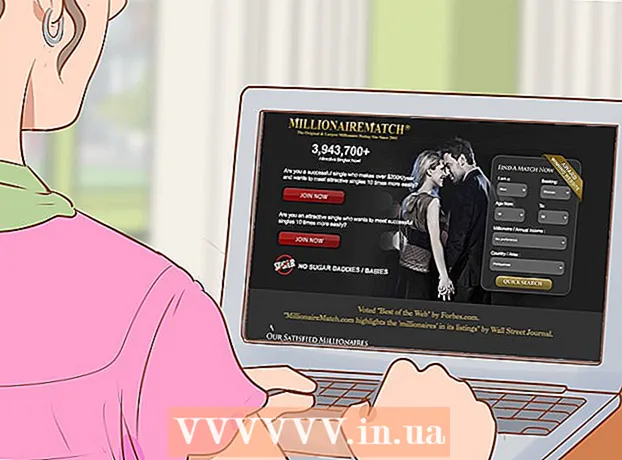Autor:
Robert Simon
Loomise Kuupäev:
15 Juunis 2021
Värskenduse Kuupäev:
1 Juuli 2024

Sisu
Kahe USB-pordiga arvuti (PC) abil saate need ühendada spetsiaalse USB-kaabli - "sillakaabli" - abil. Tehniliselt saame ühendada ka kaks Maci arvutit USB-kaabli kaudu, kuid vajate USB-Ethernet-adapterit ja Ethernet-kaablit. Pärast ühenduse loomist saate faile kiiresti ühest arvutist teise jagada.
Sammud
1. meetod 2-st: ühendage kaks arvutit USB-kaabli abil
Valmistage ette USB-USB-silla kaabel. Kuna tüüpe on nii palju, on oluline kasutada õiget USB-USB-kaablit. Ainult USB-USB-kaabliga saab ühendada kahte arvutit (sageli nimetatakse seda "sillakaabliks", mõnikord nimetatakse seda ka "USB-andmesidekaabliks", "USB-võrgukaabliks" või "USB-kaabliks"). . Standardkaablite keskosas on elektrooniline kühm ja mõlemas otsas USB-pistikud.

Installige tarkvara kahte arvutisse. Enne kaablite ühendamist arvutitega peate seda tegema. Sildkaabliga on tavaliselt kaasas tarkvara või CD. Alustuseks sisestage ketas arvutisse ja käivitage installer, kui ekraanile ilmub aken. Kui tarkvara ei käivitu automaatselt, peate vajutama ⊞ Võida+E File Exploreri avamiseks minge seejärel ekraani vasakul küljel asuvale CD / DVD-draivile. Topeltklõpsake failil "setup" või "installer".- Kui kaablit tarkvara ei ole kaasas, võite minna tootja veebisaidile ja otsida jaotist „Tarkvara” või „Draiverid”. Seejärel laadige oma kaabelpõhine tarkvara alla mõlemasse arvutisse.
- Kui teil on võimalus valida režiim (režiim), valige palun "link" (teine nimi on "sild" või "ülekanne").

Ühendage USB-kaabli mõlemad otsad iga arvuti USB-porti. Vältige kaabli liigset venitamist. Kui peate ühendamiseks kaablit venitama, liigutage arvuti kaabli kahjustamise vältimiseks üksteisele lähemale.
Käivitage mõlema arvuti andmete jagamise tarkvara. Ükskõik, kuidas tarkvara on installitud, ilmub menüüs Start otseteeikoon. Klõpsake nuppu „Start“, minge jaotisse „Kõik programmid“ või „Kõik rakendused“ ja valige menüüst tarkvara. Nüüdsest ei pea te failide jagamiseks kahe arvuti vahel edasi-tagasi vahetama, sest kõik toimingud tehakse ühes arvutis.

Sirvige teise arvuti faile. Märkus. Tarkvara näeb välja nagu failihaldur, millel on kaks akent (nimega "local" ja "remote"), üks iga arvuti jaoks. Aknas Local kuvatakse teie arvutis olevad failid, samal ajal kui Remote kuvab faili teises arvutis.
Failide jagamine. Kui soovite kopeerida kaugarvuti sisu praegusesse, lohistage soovitud fail kaugaknast aknas Kohalik sihtkausta. Samuti saate analoogselt andmeid kohalikust arvutist teise arvutisse tõmmata. reklaam
2. meetod 2-st: ühendage USB-kaabli abil kaks Maci arvutit
Valmistage ette vajalikud seadmed. Tehniliselt ei saa Mac üksteisega USB-kaabli kaudu ühendust luua, kõige tõenäolisem viis USB-USB-ühenduse loomiseks Macis on selle arvuti USB-pordi kaabli ühendamine arvuti Ethernet-pordiga seda.
- USB-Ethernet-pistikud: need pistikud on universaalsed, mis tähendab, et te ei pea ostma spetsiaalset Apple'i arvuti pistikut. Adapteri ühes otsas on isane USB-pistik, teine ots on naissoost RJ-45 port Etherneti kaabli jaoks.
- 10 / 100BASE-T Etherneti kaabel: see kaabel on standardvarustuses RJ-45 pistikutega ja seda müüakse enamikus elektroonikakauplustes.
- Lihtsamate meetodite jaoks saate veebist otsida viise failide jagamiseks kahe Maci vahel.
USB-adapteri ühendamine arvuti USB-porti 1. Kui Ethernet-port on ainult ühel masinal, ühendage USB-adapter arvutiga. Kui ei, siis võite kõigepealt ühendada mis tahes seadme.
Ühendage Etherneti kaabli teine ots arvuti 2 RJ-45 porti. See port asub tavaliselt arvuti küljel või taga.
Ühendage Etherneti kaabli teine ots (ühendatud arvutiga 2) USB-adapterisse. Füüsiline ühendus on lõpule jõudnud.
Avage mõlemas arvutis jagamiseelistused. Avage igas arvutis Apple'i menüü, klõpsake nuppu "System Preferences", seejärel valige "Sharing". Kui ekraanile ilmuvad jagamiseelistused, näete ka kasutatava arvuti nime.
Teisega ühenduse loomiseks kasutage ühe arvuti Finderit. Selle protsessi alustamiseks valige üks kahest valikulisest arvutist. Alustuseks avage Finder, tehke valik „Mine”, klõpsake „Ühenda serveriga”, seejärel klõpsake ühendatud arvutite loendi kuvamiseks nuppu „Sirvi”. Leidke tulemuste loendis ilmuva teise arvuti nimi ja topeltklõpsake seda, seejärel sisestage parool (kui seda palutakse).
Kopeerige faile kahe arvuti vahel edasi-tagasi. Teises arvutis kuvatakse teise arvuti failide loend. Finderi akna abil saate faile kahe arvuti vahel lohistada. reklaam
Nõuanne
- Kui mõlemal arvutil on Etherneti porti ja te ei soovi täiendavat riistvara osta, vaadake lisateavet jaotisest Kuidas ühendada kaks arvutit võrgukaabli abil (potentsiaalselt rohkem kulusid kokku hoida). .
- Kui soovite rohkem teada saada, kuidas faile kahe arvuti vahel jagada, saate vaadata, kuidas faile kahe sülearvuti vahel teisaldada.